Índice da página
Críticas e Prêmios
Rita atualizou em 29/09/2024 para Transferência entre PCs | Mais Artigos
Visão Geral
Cada sistema conectado a um roteador ou switch obtém um endereço IP atribuído a ele do administrador (endereços IP estáticos) ou por padrão (com protocolo DHCP). Este endereço IP é usado para identificar um sistema na rede. Portanto, com esse endereço IP, você pode solicitar informações ou enviar informações para outro dispositivo.
Como compartilhar arquivos de um PC para outro PC via endereço IP? Geralmente, existem duas maneiras.
- Por uma unidade mapeada - como você sabe, este tipo de conexão IP cria uma unidade mapeada para o computador compartilhado, onde você pode editar, excluir e adicionar arquivos na rede.
- Por um cabo de rede - além disso, você pode conectar os dois computadores usando um cabo adequado.
Qualquer uma das maneiras permite transferir informações de um computador para outro. No entanto, é muito demorado e, mais importante, é muito complicado para que os usuários comuns avaliem a configuração e os ajustes.
Então, alternativamente, vamos encontrar uma maneira mais fácil, porém mais inteligente e abrangente para transferir arquivos de PC para PC via endereço IP. Aqui, recomendamos um software de transferência rápida de arquivos. Além de transferir dados entre dois PCs, também pode transferir dados entre dois sistemas operacionais ou laptops.
Preparação
- Dois computadores
- Conexão de rede
- EaseUS Todo PCTrans
Processo
Passo 1. Abra o EaseUS Todo PCTrans nos dois computadores. Escolha "PC para PC" para ir ao próximo passo.

Passo 2. Escolha este PC como um PC novo ou antigo. Conecte dois PCs através da rede, digitando a senha ou o código de verificação do PC de destino. Além disso, certifique-se de ter escolhido a direção de transferência correta e clique em "Conectar" para continuar.
O código de verificação está no canto superior direito da tela principal "PC para PC" no computador de destino.

Passo 3. Depois, escolha "Arquivos" e selecione os arquivos a serem transferidos.

Passo 4. Selecione os arquivos específicos conforme desejar. Além disso, você pode clicar no ícone Configurações para personalizar o caminho de armazenamento para os dados transferidos.
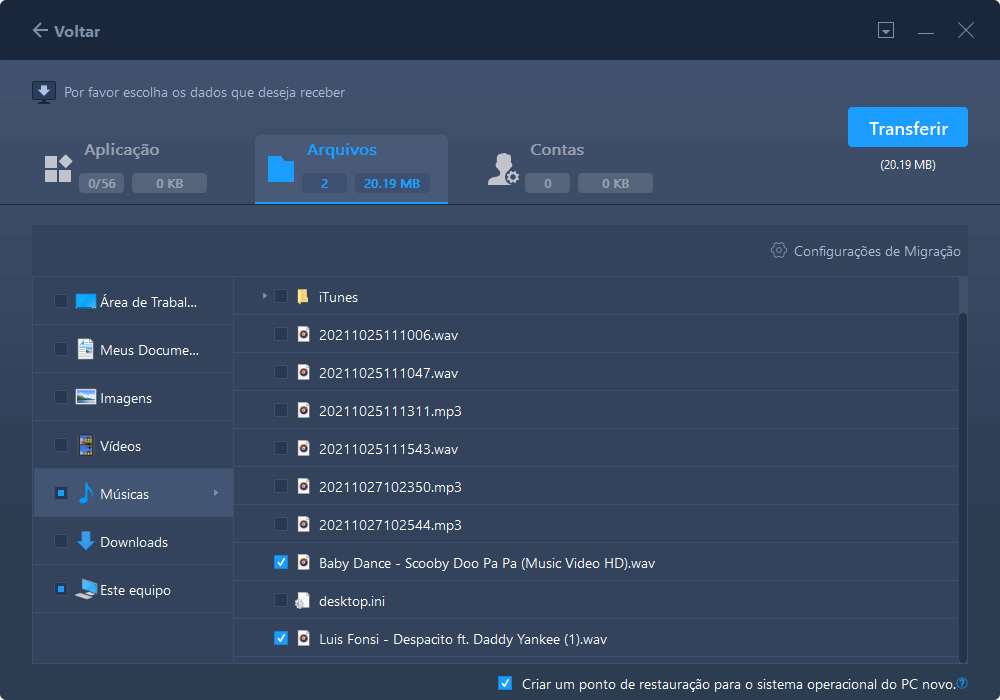
Passo 5. Agora, clique em "Transferir" para começar a transferir arquivos do PC para o PC. O tamanho do arquivo determina o tempo de transferência. Espere pacientemente.

Atualizado por Rita
"Espero que minha experiência com tecnologia possa ajudá-lo a resolver a maioria dos problemas do seu Windows, Mac e smartphone."
Revisão do produto
-
O EaseUS Todo PCTrans é uma ferramenta simples para trocar arquivos entre duas máquinas diferentes. Com ela, você dispensa o uso de pendrives ou hospedagens em nuvem para transferir arquivos entre máquinas conectadas à rede.
![]() Leia mais
Leia mais
-
Por ser um programa simples e fácil de usar, o EaseUS Todo PCTrans é um excelente software de transferência de arquivos para qualquer usuário. Definitivamente, vale a pena utilizá-lo para manter seus programas intactos e ter certeza que todos os arquivos estão seguros.
![]() Leia mais
Leia mais
Artigos relacionados
-
Como transferir arquivos do PC para Mac usando disco rígido externo
![author icon]() Leonardo 2025/07/08
Leonardo 2025/07/08
-
Como mover o Genshin Impact para outro drive | 2 maneiras
![author icon]() Leonardo 2025/01/02
Leonardo 2025/01/02
-
Como transferir arquivos do Baidu para o Google Drive
![author icon]() Leonardo 2024/11/27
Leonardo 2024/11/27
-
Corrigir 'Não é possível acessar a pasta compartilhada na rede do Windows 10' de forma eficiente
![author icon]() Leonardo 2025/07/08
Leonardo 2025/07/08
Sobre EaseUS Todo PCTrans
O EaseUS Todo PCTrans pode transferir configurações, aplicativos e dados entre PCs e HDs. O software de transferência e migração do seu PC pode atualizar os dispositivos sem reinstalar.
Revisão de produto
